Automatyczne tyczenie punktów osiowych
Automatycznie tycz punkty osiowe za pomocą pliku projektowego lub obliczając nowe lokalizacje punktów osiowych w terenie.
Oprogramowanie rzutuje punkt osiowy na strop kopalni (sufit), dzięki czemu można go oznaczyć przed przejściem do następnego punktu osiowego.
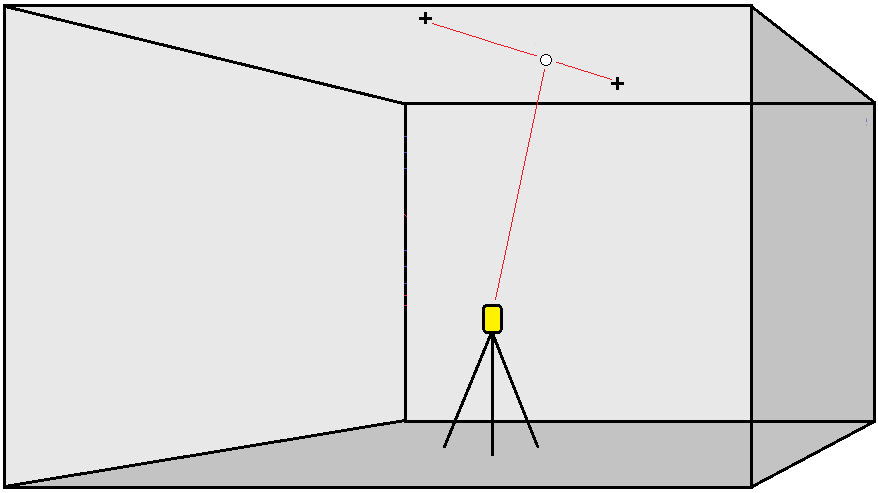
- Aby zdefiniować punkty osiowe:
Na mapie wybierz punkty osiowe, a następnie naciśnij Automatyczne tyczenie / Punkty osiowe.
Jeśli zadanie nie zawiera już punktów osiowych, można wybrać inne punkty na mapie i użyć ich do zdefiniowania punktów osiowych. Zobacz Aby zdefiniować punkty osiowe na podstawie innych punktów mapy.
- Naciśnij
i wybierz Automatyczne tyczenie / Punkty osiowe i wybierz punkty:
- Ustaw Mmetodę wyboru punktów na Przedrostek lub Przyrostek, aby była zgodna z konwencją nazewnictwa punktów w zadaniu.
Wprowadź Prefiks/sufiks punktów osiowych. Naciśnij Następny.
Zostaną wyświetlone wszystkie punkty zadania z prawidłowym prefiksem/sufiksem.
- W razie potrzeby wybierz i usuń wszystkie punkty, które nie wymagają tyczenia.
- Naciśnij Następny.
Aby odwrócić kierunek linii, kliknij Zamień.
- Wprowadź wartości w polach Szczegóły punktu i Ustawienia lub zaakceptuj wartości domyślne. Naciśnij Następny.
-
Po wyświetleniu monitu wyceluj instrument z powrotem na strop kopalni, a następnie naciśnij Pomiar. Gwarantuje to, że automatycznie wytyczone punkty zostaną umieszczone z tyłu.
Przyrząd obraca się do punktu projektowego, mierzy położenie, a następnie sprawdza je pod kątem zdefiniowanych tolerancji. Jeśli znajduje się poza tolerancjami, przechodzi do nowej pozycji i powtarza proces, aż zostanie znaleziona pozycja w granicach tolerancji lub zostanie osiągnięta maksymalna liczba iteracji.
Oprogramowanie użyje poprzedniej pozycji, aby zmniejszyć liczbę iteracji wymaganych do znalezienia następnej pozycji. Jeśli jednak pozycja nie zostanie znaleziona w granicach tolerancji, oprogramowanie użyje pozycji projektowej poprzedniego położenia, aby zmniejszyć liczbę iteracji wymaganych do znalezienia następnej pozycji.
-
Po znalezieniu pozycji mieszczącej się w zakresie tolerancji, Oznakuj punkt rozlegnie się sygnał dźwiękowy i:
- Jeśli instrument jest wyposażony w tracklight, wskaźnik laserowy i tracklight migający przez okres zdefiniowany w polu Czas oznakowania punktu.
- Jeśli instrument jest Tachimetr skanujący Trimble SX12, instrument przełącza się w tryb STD, a wskaźnik laserowy przestaje migać i przesuwa się, aby ustawić się w lokalizacji EDM. Wskaźnik laserowy świeci ciągłe, podczas gdy lampka oświetlenia celu (TIL) przez czas zdefiniowany w polu Czas oznakowania punktu. Po zapisaniu punktu urządzenie automatycznie powróci do trybu TRK, a wskaźnik laserowy zacznie migać.
Pod koniec Czasu oznakowania punktu instrument automatycznie ustawia następny punkt. Naciśnij Wstrzymaj, aby tymczasowo zatrzymać proces automatycznego tyczenia. Użyj przycisków Poprzedni i Następny, aby przejść do poprzedniego lub następnego punktu.
-
Podczas gdy oprogramowanie wykonuje iterację, aby znaleźć punkt w zakresie tolerancji celu, naciśnij Wstrzymaj, aby tymczasowo zatrzymać proces iteracji. Oprogramowanie przełącza instrument w tryb śledzenia i pokazuje delty tyczenia, które wskazują kierunek, w którym instrument EDM musi się udać, aby dotrzeć do celu. Wartość pokazana na czerwono oznacza, że delty są poza tolerancją. Użyj klawiszy strzałek na kontrolerze lub klawiszy strzałek na ekranie wideo, aby przesunąć instrument EDM bliżej celu. Gdy wartości delta zostaną wyświetlone na czarno, naciśnij Zapisz, aby zapisać rekord, uruchom ponownie sekwencję automatycznego tyczenia i przejdź do kroku zaznaczania punktu.
-
Jeśli nie można znaleźć punktu mieszczącego się w tolerancji, jest on pomijany.
-
-
Po zakończeniu procesu na ekranie Wyników pojawi się liczba punktów wytyczonych i liczba punktów pominiętych.
Aby zdefiniować punkty osiowe na podstawie innych punktów mapy
Definiowanie punktów osiowych na podstawie punktów na mapie jest przydatne, jeśli trasa odbiega od projektu i konieczne jest zdefiniowanie nowej linii środkowej, co wymaga ponownego obliczenia punktów osiowych zdefiniowanych przez przecięcie linii środkowej z liniami laserowymi.
Aby zdefiniować punkty osiowe na podstawie innych punktów mapy
- Wybierz dwa punkty, które definiują linię środkową i linię laserową, a następnie wybierz opcję Oblicz przecięcie z menu naciśnij i przytrzymaj, aby obliczyć punkt na przecięciu z opcją wyprowadzenia wysokości na podstawie linii środkowej.
- Po zapisaniu obliczonego punktu wybierz następną linię laserową z mapy i powtórz proces.
- Po obliczeniu wszystkich punktów obrotu można je wybrać jako gotowe do automatycznego tyczenia.